
OS "Apple" ni maarufu kwa utulivu, lakini utulivu huu hauhusishi mara kwa mara mipango, hasa iliyowekwa kutoka kwenye majukwaa mengine. Wakati mwingine maombi hutegemea, na inapaswa kukamilika kwa nguvu. Mfumo wa uendeshaji unaozingatia hutoa fursa hiyo, na leo tutakuambia jinsi ya kutumia.
Kufungwa kwa kulazimishwa kwa mipango ya poppies.
Kawaida, mpango unaweza kukamilika kwa njia tatu: Bonyeza kifungo na msalaba kwenye dirisha lake, tumia mchanganyiko wa msingi wa QUARD + au tumia orodha ya faili - "Kamili".
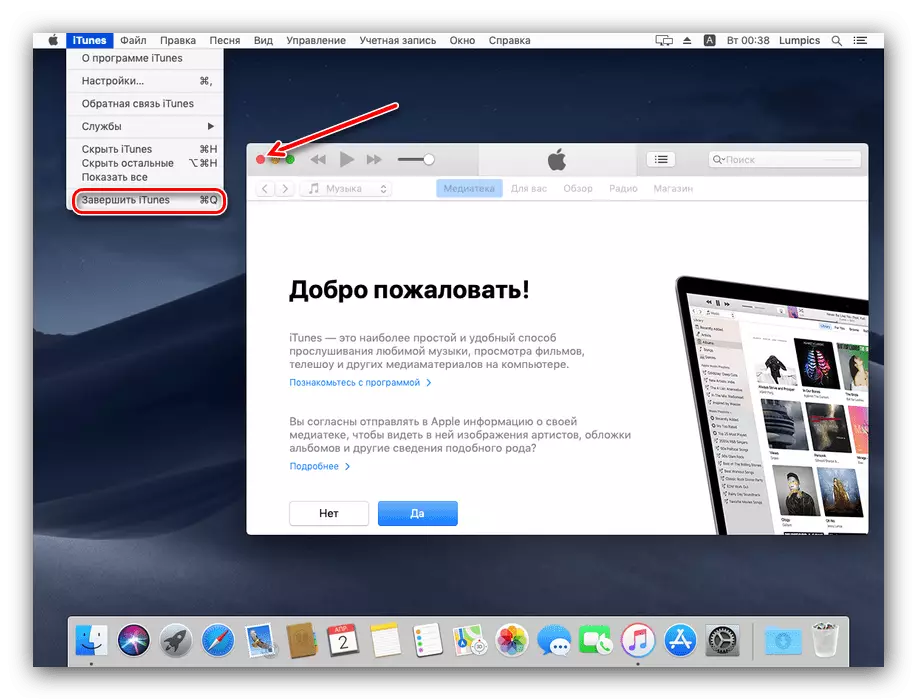
Ikiwa programu imefungwa na haijibu kwa kushinikiza funguo hizi, unaweza kutumia mbinu mbadala.
Njia ya 1: orodha ya kukamilika kwa kulazimishwa.
Waendelezaji kutoka kampuni ya Kupertin walizingatia uwezekano wa kunyongwa kwa tatu, kwa hiyo, orodha maalum iliongezwa kwenye OS, ambayo inaweza kufungwa na maombi ya kipofu. Unaweza kutumia orodha hii kama hii:
- Fungua orodha ya Apple kutoka kwenye toolbar juu, na uchague chaguo "Kukamilisha".
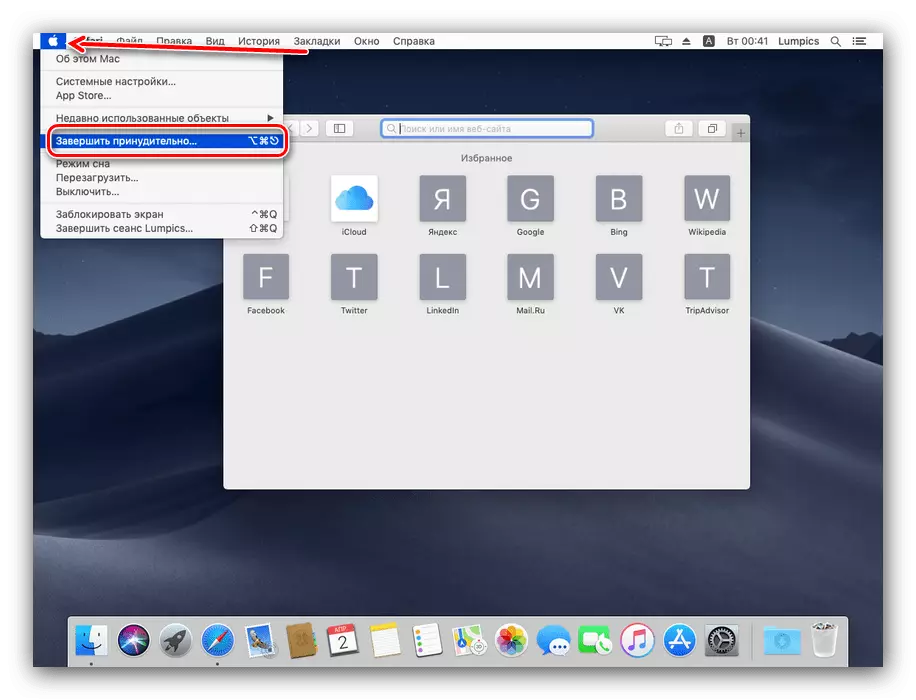
Unaweza pia kutumia mchanganyiko wa Chaguo + Amri + ESC Keys.
- Orodha itaonekana ambayo unaweza kufunga programu katika utaratibu wa kulazimishwa - chagua kipengee cha kunyongwa na bofya kitufe cha "Kamili".
- Mfumo utakuuliza kuthibitisha hatua hii, bonyeza mara kwa mara "Kukamilisha".

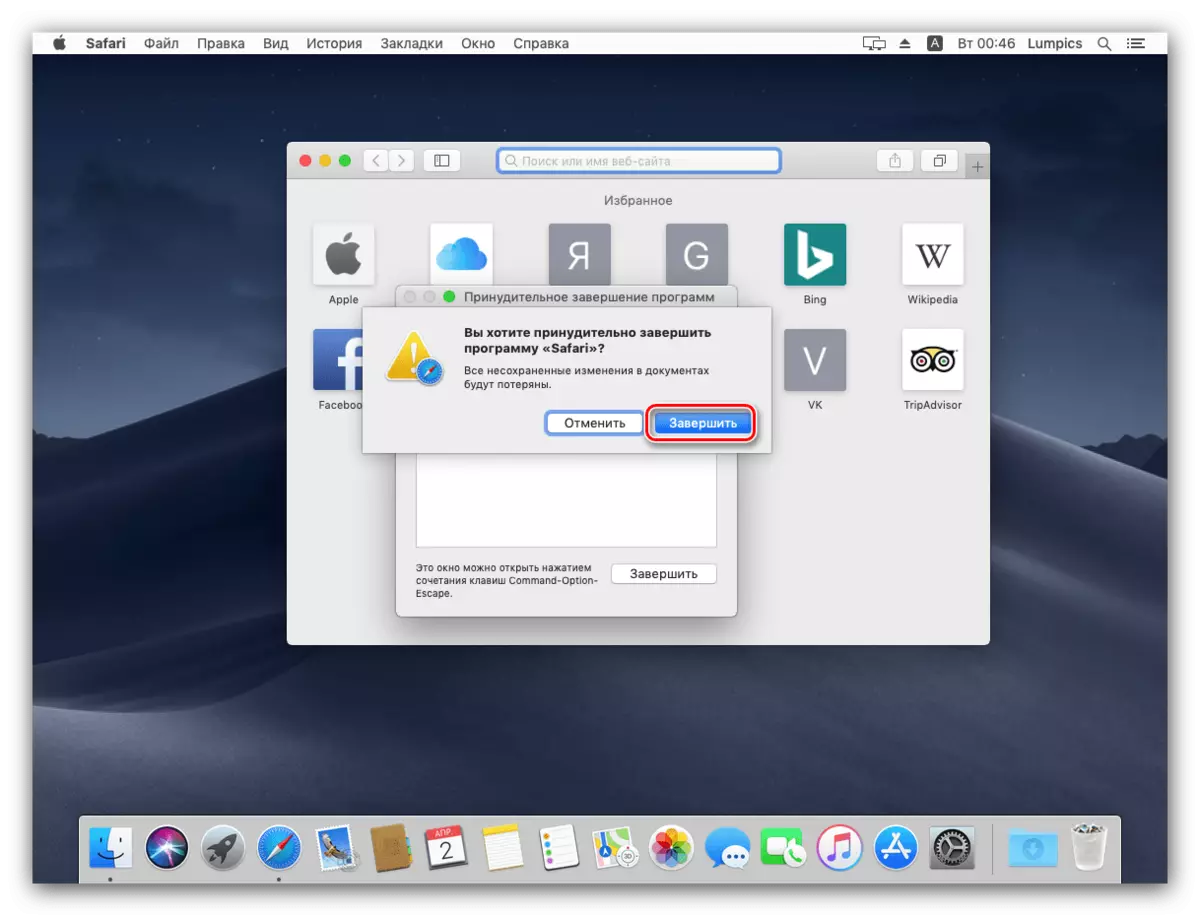
Ilikamilishwa, mpango wa Hung utafungwa.
Njia ya 2: Ufuatiliaji wa Mfumo
MacOS ina chombo sawa na "Meneja wa Task" katika Windows - "Ufuatiliaji wa Mfumo". Katika matumizi haya, kama katika mfano wake juu ya Windows, kuna chaguo kukamilisha taratibu, ambayo itasaidia kufunga mpango wa kunyongwa.
- Ili kufungua "ufuatiliaji wa mfumo", kwenye jopo la dock, bofya kwenye icon ya LaunchPad.
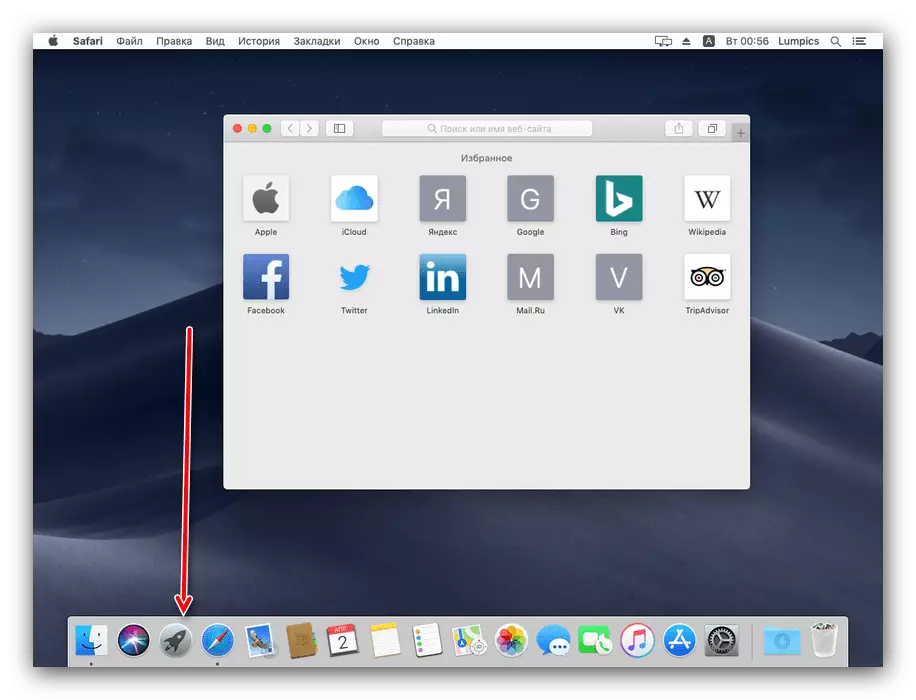
Bofya kwenye orodha inayoitwa "Nyingine". Inaweza pia kuitwa "huduma" au "huduma".

Bofya kwenye icon ya "Mfumo wa Ufuatiliaji".
- Sasa unapaswa kupata mchakato unaofanana na programu ya kunyongwa. Kama sheria, inaitwa sawa na mpango wa mzazi. Ikiwa sio kuonekana kupatikana, tumia kamba ya utafutaji.
- Ili kulazimisha mchakato kukamilisha mchakato, bonyeza kitufe na msalaba uliowekwa kwenye skrini hapa chini.

Unaweza pia kutumia vitu "View" - "Jaza mchakato".
- Kisha, tumia vifungo vya "kumaliza" au "kamili".




Mchakato utafungwa, na kwa hiyo mpango wa Hung.
Soma pia: Run "Mfumo wa Ufuatiliaji" kwa MacOS
Kompyuta yangu haijibu wakati wote wa kufanya?
Ikiwa IMAC au MacBook haijibu kwa kila jaribio la pembejeo, linaweza kuzima kulazimishwa. Njia sawa na kompyuta za kawaida: ni ya kutosha kupata kifungo cha shutdown, bonyeza juu yake na ushikilie kwa sekunde 10. Kwa kawaida, data zote zisizookolewa zitapotea.Hitimisho
Kama unaweza kuona, kukamilisha kulazimishwa kwa programu kwenye MacOS ni rahisi sana, hasa ikiwa unatumia chombo maalum cha kutatua tatizo hili.
